目录
前言:部署属于自己的大模型,优点:离线运行、隐私保护、开发和测试,配合AnythingLLM搭建本地知识库,同时支持API接口调用
1 部署Ollama
上面可下载不同版本的,这里是docker版本的
1.1 下载镜像ollama
docker pull ollama/ollama:latest1.2 运行ollama
-
-
-
- docker run -d \
- -v /opt/ai/ollama:/root/.ollama \
- -p 11434:11434 \
- --restart always \
- --name ollama \
- ollama/ollama:latest
1.3 验证
http://IP:11434/ 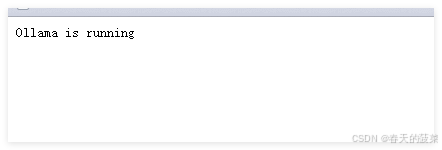
2 模型选型
根据电脑选型
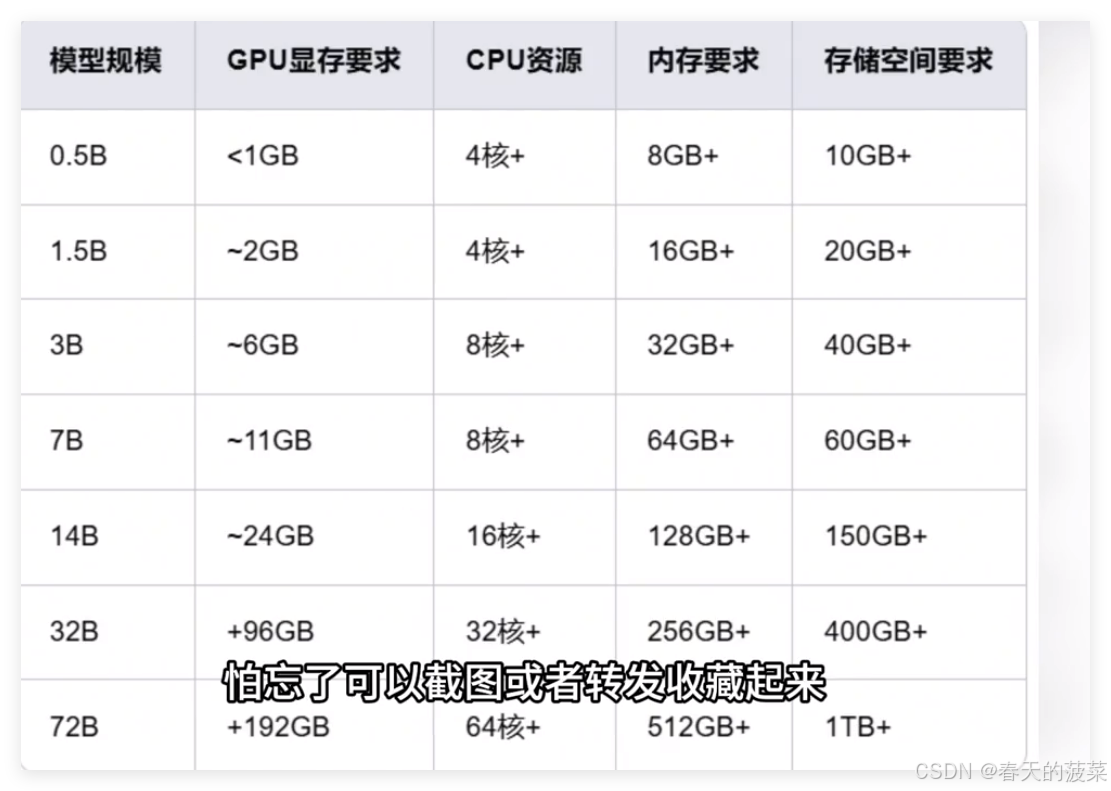
3 安装模型
3.1 选择模型安装
不是都需要按 根据需求安装,这里去找https://ollama.com/library
- docker exec -it ollama ollama run gemma:2b
- docker exec -it ollama ollama run llama3.1
- docker exec -it ollama ollama run phi3
- docker exec -it ollama ollama run qwen2.5
这里就注意了模型版本了哦,我就没有使用上面的 现在了下面的这个
docker exec -it ollama ollama run qwen2.5:1.5b3.2 删除模型(选看)
- ollama list
- ollama rm 模型名称
4 安装webUI
4.1 拉镜像
docker pull ghcr.io/open-webui/open-webui:main4.2 启动服务
docker run -d -p 3001:8080 --add-host=host.docker.internal:host-gateway -e OLLAMA_BASE_URL="http://IP:11434" -v open-webui:/app/backend/data --name open-webui --restart always ghcr.io/open-webui/open-webui:main # IP 要记得改5 访问
http://IP:30015.1 注册
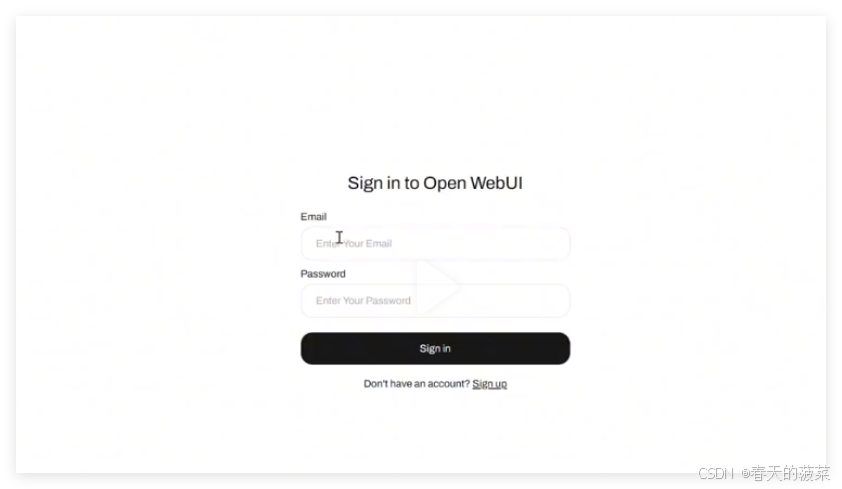
5.2 登录
5.3 设置
右上角可设置系统回复语言和规则

6 使用
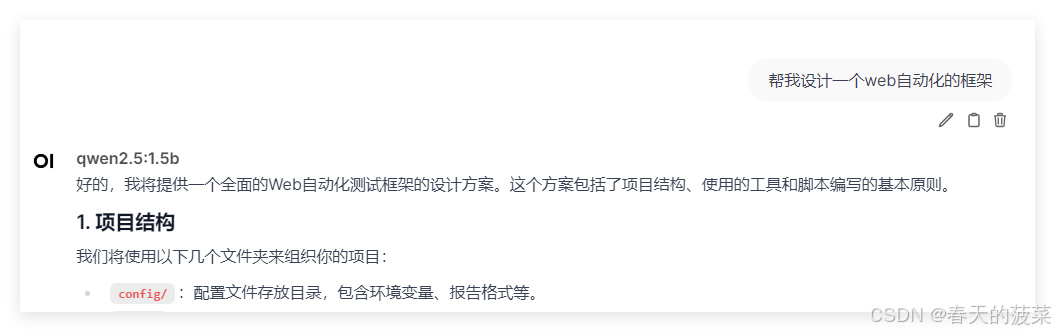
7 使用api来调用
- import requests
- import json
-
- # 设置API端点和请求数据
- api_url = "http://IP:11434/api/generate" # 替换为实际的API端点
- payload = {
- "model": "qwen2.5:1.5b", # 你使用的模型
- "prompt": "这是我第一次来测试,为什么我问的每次都不一样", # 替换为实际的输入文本
- "stream": False
- }
-
- # 发送POST请求
- response = requests.post(api_url, headers={"Content-Type": "application/json"}, data=json.dumps(payload))
-
- # 处理响应数据
- if response.status_code == 200:
- response_data = response.json()
- # 提取并打印所需的信息
- print(response_data) # 假设响应数据中包含"generated_text"字段
- print(response_data['response']) # 假设响应数据中包含"generated_text"字段
- else:
- print(f"Error: {response.status_code}, {response.text}")
8 安装AnythingLLM搭建本地知识库
- 是一款私人ChatGPT工具,由LangChain公司(原Mintplex Labs Inc.)开发。
- 它是一个全栈应用程序,能够将任何文档、资源或内容片段转化为上下文,供任何大语言模型(LLM)在聊天时作为参考使用。
- AnythingLLM旨在为用户提供构建私有ChatGPT的便利,使用户能够充分利用现有的LLM技术,在私有环境中构建自己的ChatGPT。
主要功能:
多用户管理和权限控制: 让团队协作更轻松,每个人都能安全地使用 LLM。
AI Agent 加持: 内置强大的 AI Agent,可以执行网页浏览、代码运行等复杂任务,自动化程度更高。
可嵌入聊天窗口: 轻松集成到您的网站或应用中,为用户提供 AI 驱动的对话体验。
广泛的文件格式支持: 支持 PDF、TXT、DOCX 等多种文档类型,满足不同场景需求。
向量数据库管理: 提供简单易用的界面来管理向量数据库中的文档,方便知识管理。
灵活的对话模式: 支持聊天和查询两种对话模式,满足不同场景需求。
信息来源追踪: 聊天过程中会提供引用的文档内容,方便追溯信息来源,增强结果可信度。
多种部署方式: 支持 100% 云部署,也支持本地部署,满足不同用户的需求。
自定义 LLM 模型: 可以使用您自己的 LLM 模型,定制化程度更高,满足个性化需求。
高效处理大型文档: 相较于其他文档聊天机器人解决方案,AnythingLLM 在处理大型文档时效率更高,成本更低,最多可节省 90% 的成本。
开发者友好: 提供全套开发者 API,方便自定义集成,扩展性更强。
8.1 拉取镜像
docker pull mintplexlabs/anythingllm8.2 创建目录等
- export STORAGE_LOCATION=$HOME/anythingllm && \
- mkdir -p $STORAGE_LOCATION && \
- touch "$STORAGE_LOCATION/.env"
这个命令可检查目录
ls -la $STORAGE_LOCATION8.3 为目录赋权限
- cd root
- # 为目录anythingllm赋写权限
- chmod 777 anythingllm
8.4 启动服务
这个命令可以
- sudo docker run -d \
- --name anythingllm \
- --add-host=host.docker.internal:host-gateway \
- --env STORAGE_DIR=/app/server/storage \
- --health-cmd "/bin/bash /usr/local/bin/docker-healthcheck.sh || exit 1" \
- --health-interval 60s \
- --health-start-period 60s \
- --health-timeout 10s \
- --cap-add SYS_ADMIN \
- -p 3002:3001/tcp \
- --restart=always \
- --user anythingllm \
- -v ${STORAGE_LOCATION}:/app/server/storage \
- -v ${STORAGE_LOCATION}/.env:/app/server/storage/.env \
- -w /app \
- mintplexlabs/anythingllm
-
--add-host 配置是为了访问同台机器上的ollama服务
8.5 验证访问
8.6 配置 AnythingLLM,搭建本地知识库
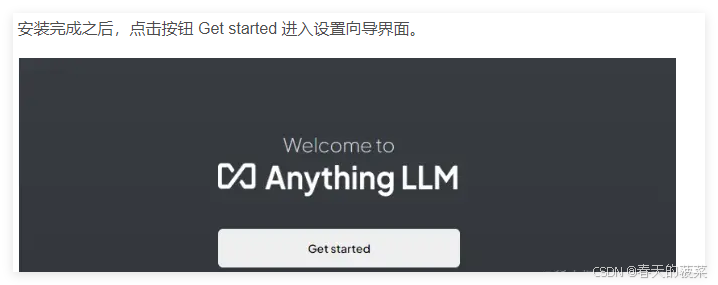
选择大模型,在这里我们选择刚刚安装好的 Ollama,然后设置参数:
指定 Ollama Base URL 为 http://host.docker.internal:11434 (我没有变直接使用默认)
指定 Chat Model Selection 为 qwen2.5:1.5b
指定 Token context window 为 4096 (这里的 token 数量视情况而定,一般来说越大会越准确但解析等待时间越长)
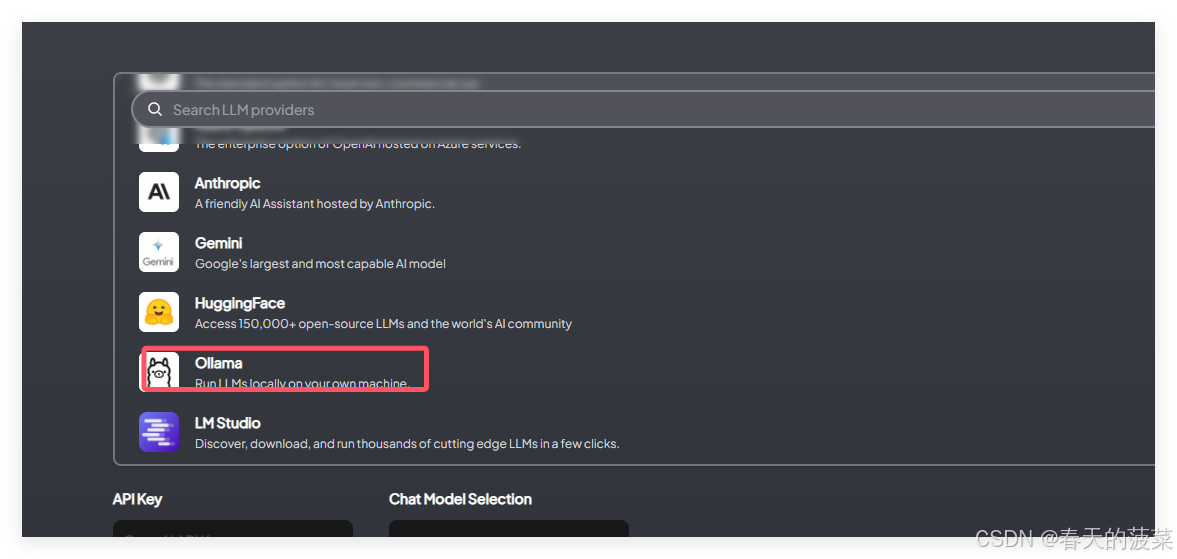
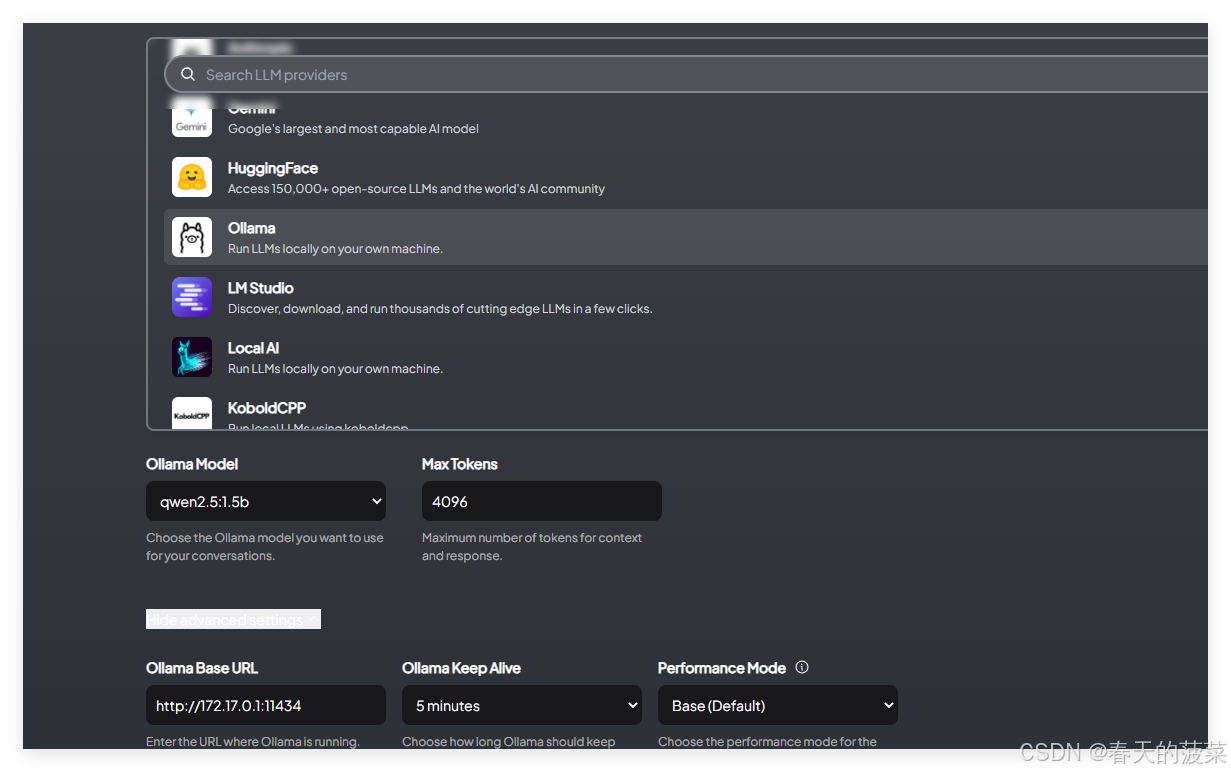
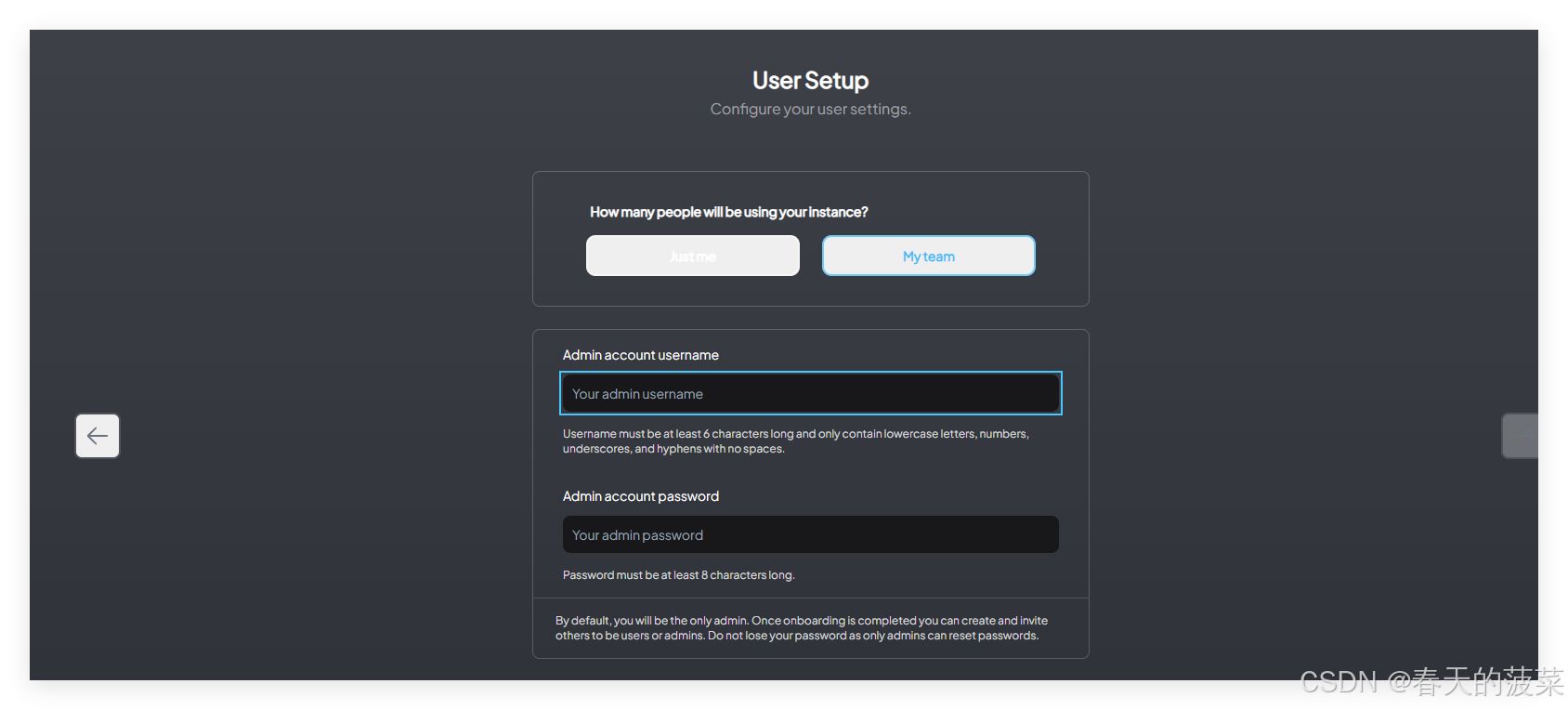
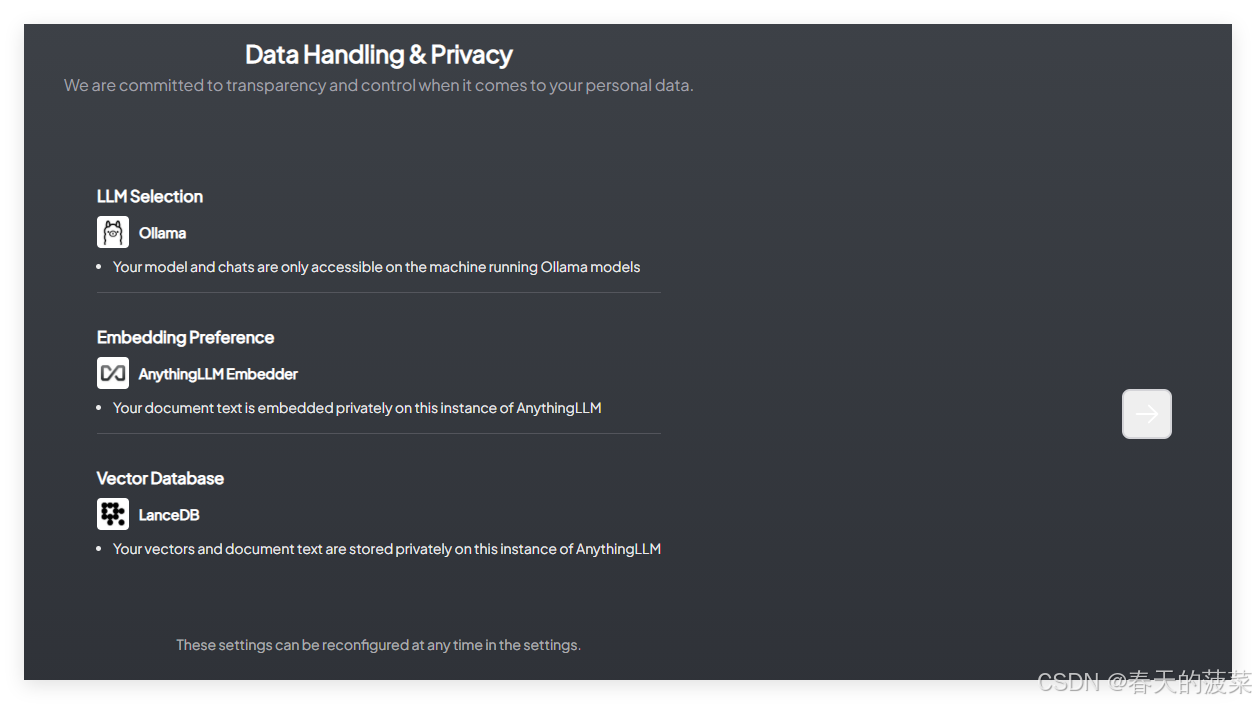 后面一步我跳过了
后面一步我跳过了
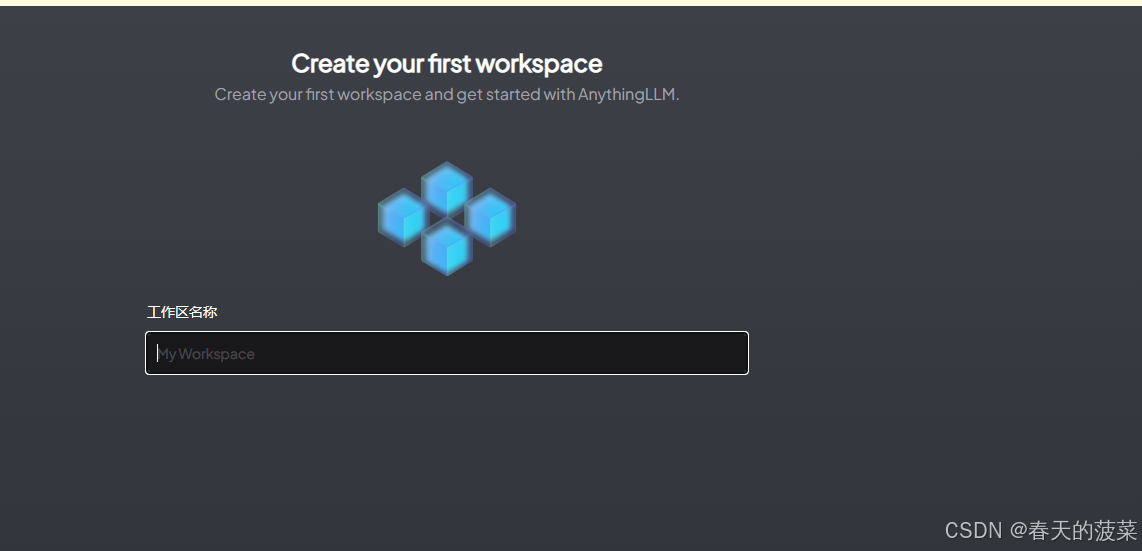
确认相关信息之后,制定工作空间名称,下一步,就会得到如下界面
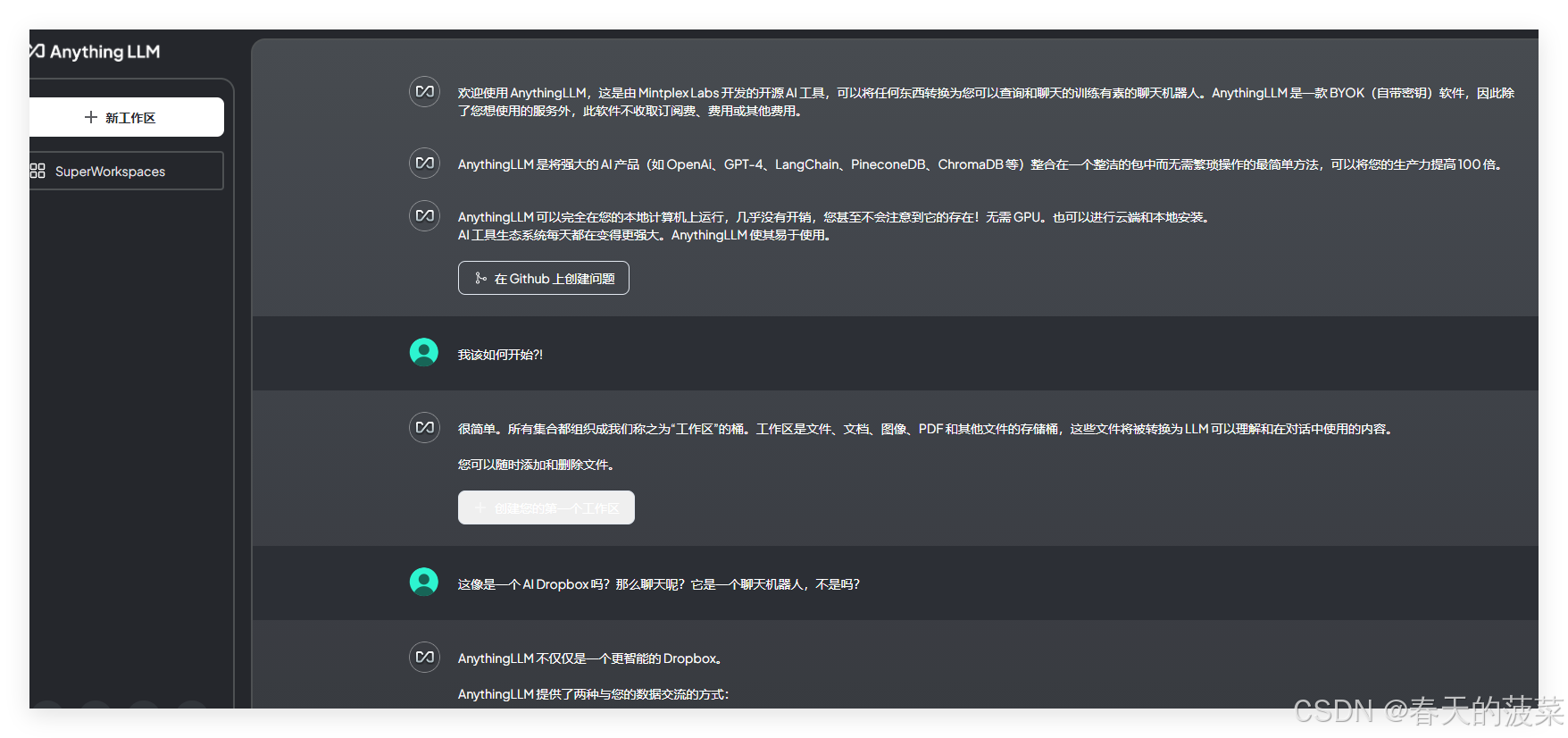
这个时候就可以上传文档,并将文档移入工作区,作为本地知识库
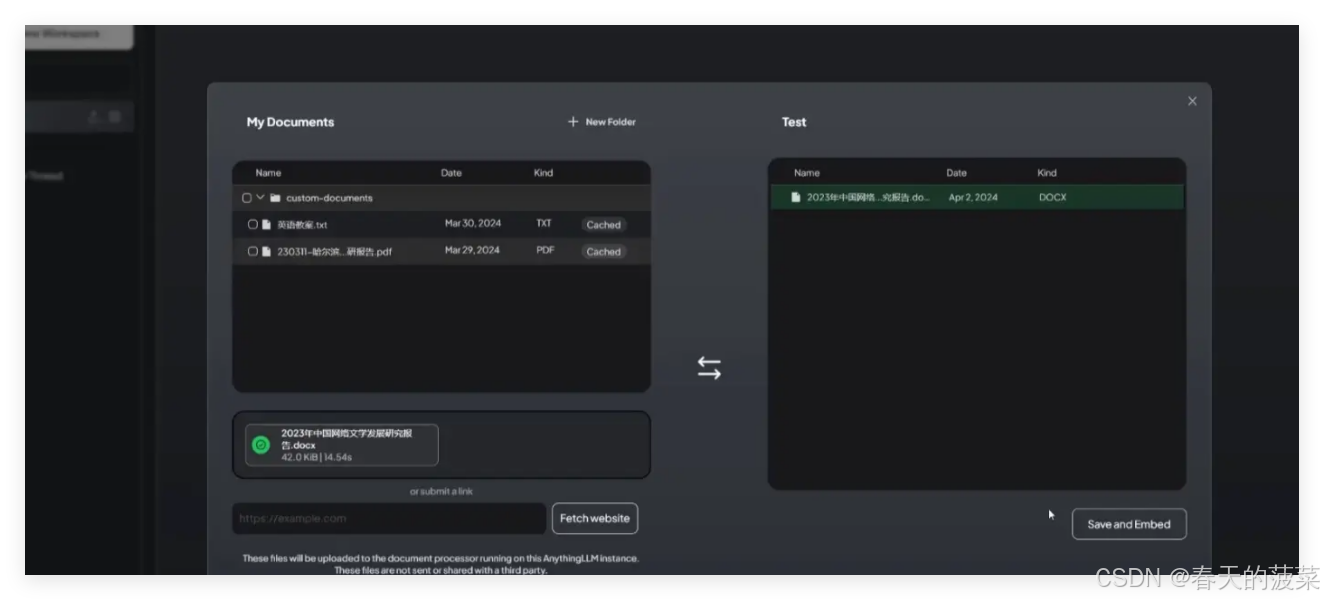
- 这个时候就可以进行问答测试了,如下图。第一次未上传本地文件提问时,LLM 并没有给出答案,在上传了本地文件作为知识库后,再次提出相同问题,LLM 根据知识库内容给出了相应的回答。
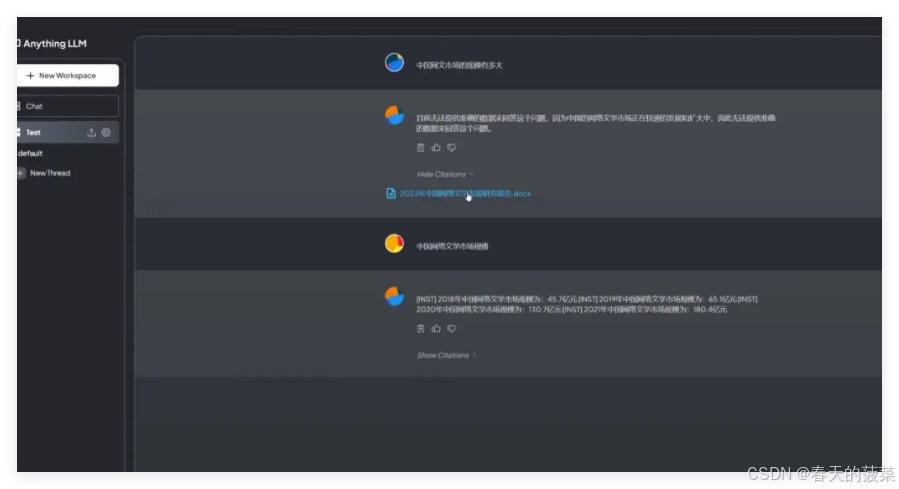
8.7 知识库管理
当然这些是最简单的本地知识库搭建,除此之外 AnythingLLM 还提供了灵活的配置供给管理,可以设置例如语料分割参数、修改 Chat mode、修改 Embedding chunk 的大小(用于设置向量模型处理资料的颗粒度)等等。
另外值得说明一下的是,一般来说,参数更大的模型处理能力以及回答的内容效果会更好,举个例子,在之前用 Ollama 下载的 llama3.1:8b 模型与 llama3.1:70b 模型相比,肯定是 llama3.1:70b 的效果更好。
扩展:在大模型中,b 指的是 10 亿的参数量,8b就是 80 亿的参数,70b 就是 700 亿的参数。
当前最新开源的 Meta 的 llama3.1:405b 就意味着有 4050 亿的参数量,是当前最大最强的开源大模型(在基准测试中 llama3.1 在大多数方面都强过了 GPT4O)
当然参数越多所需要的算力就越大,需要的性能也就越高,在本地部署就需要根据自身的设备条件进行适合的选择

评论记录:
回复评论: